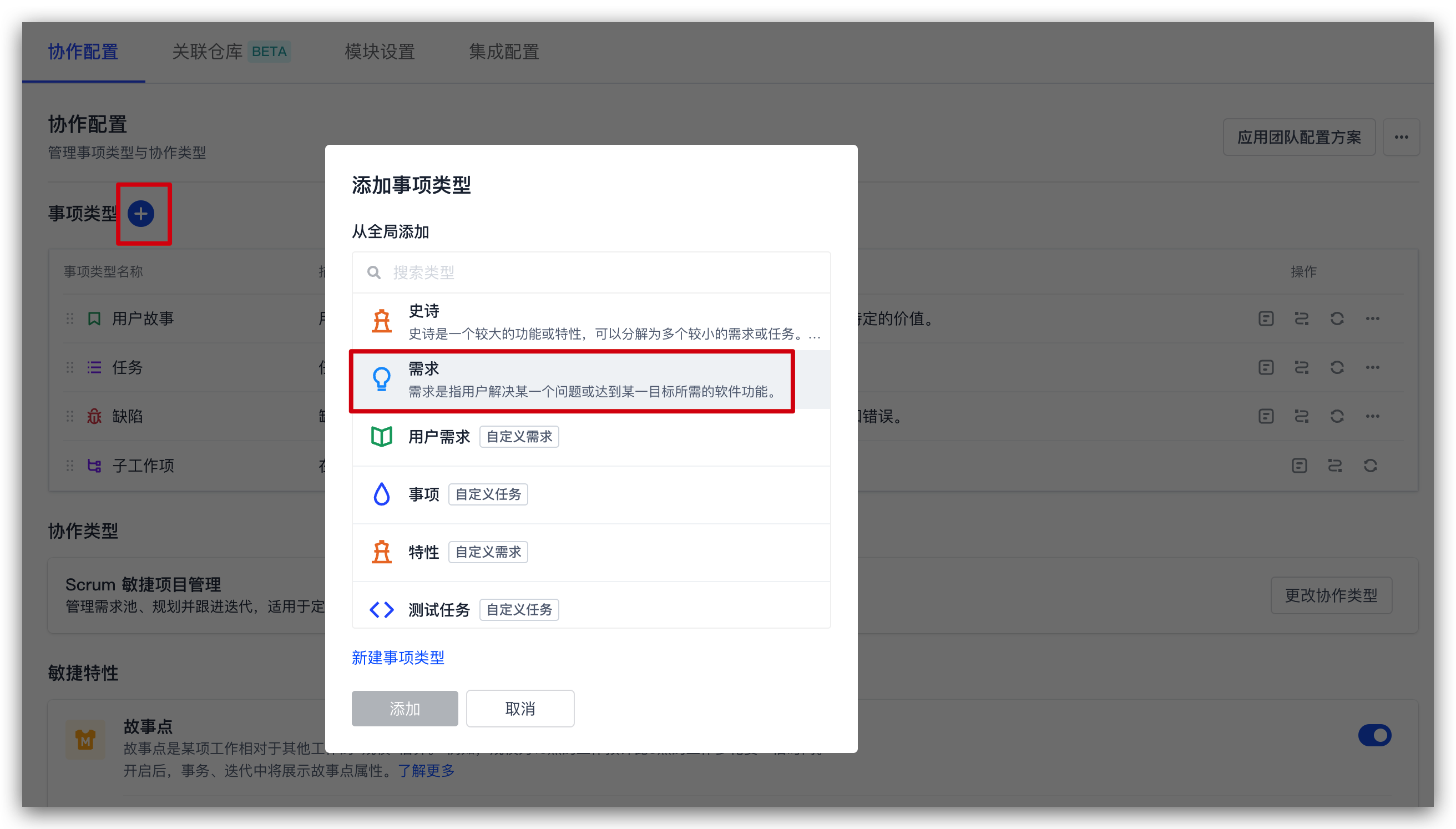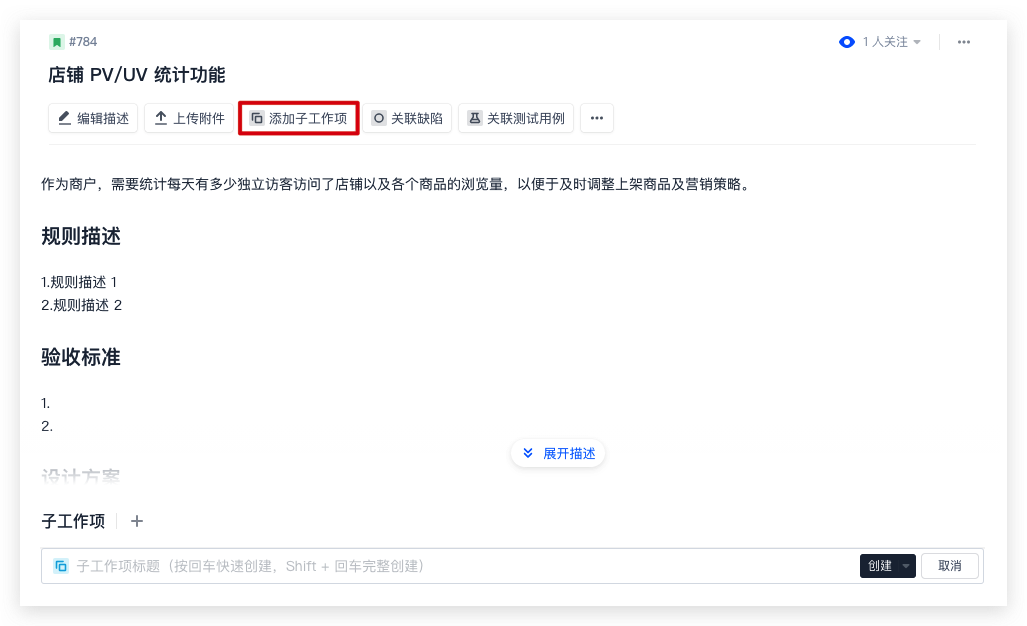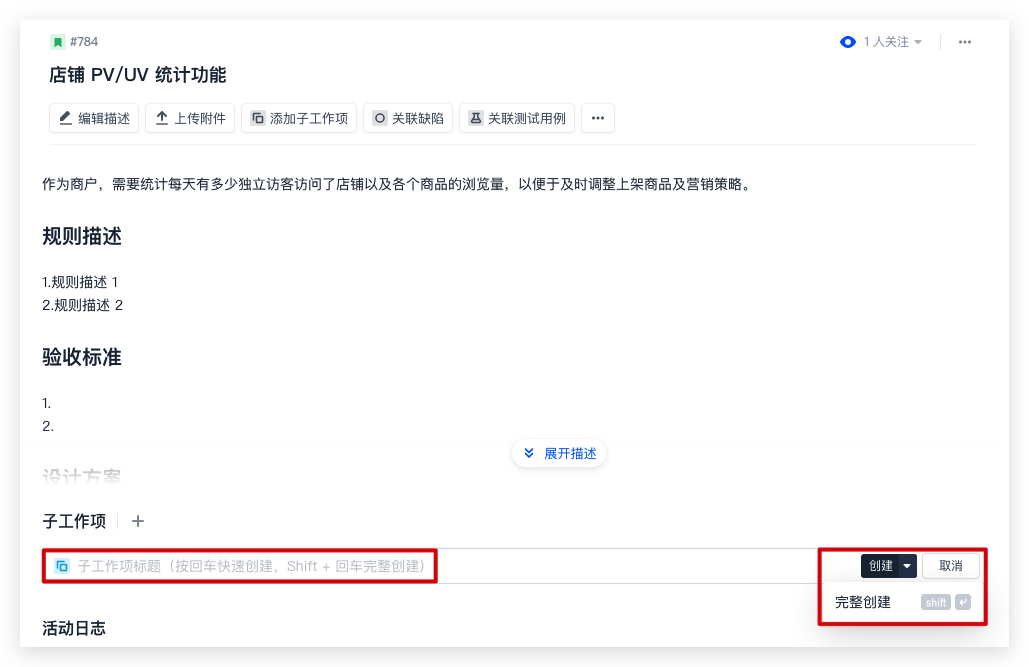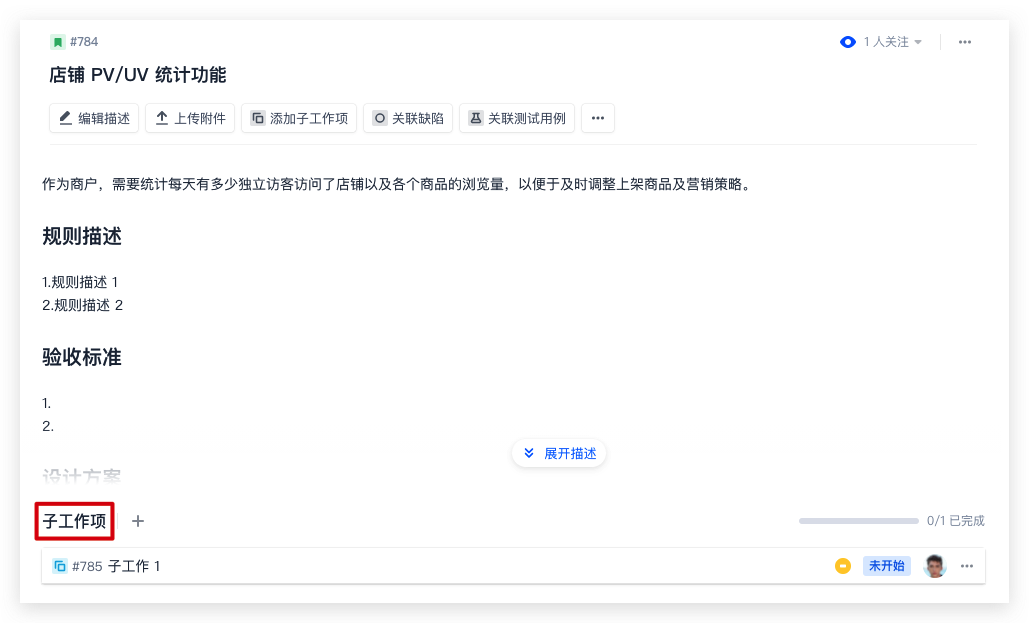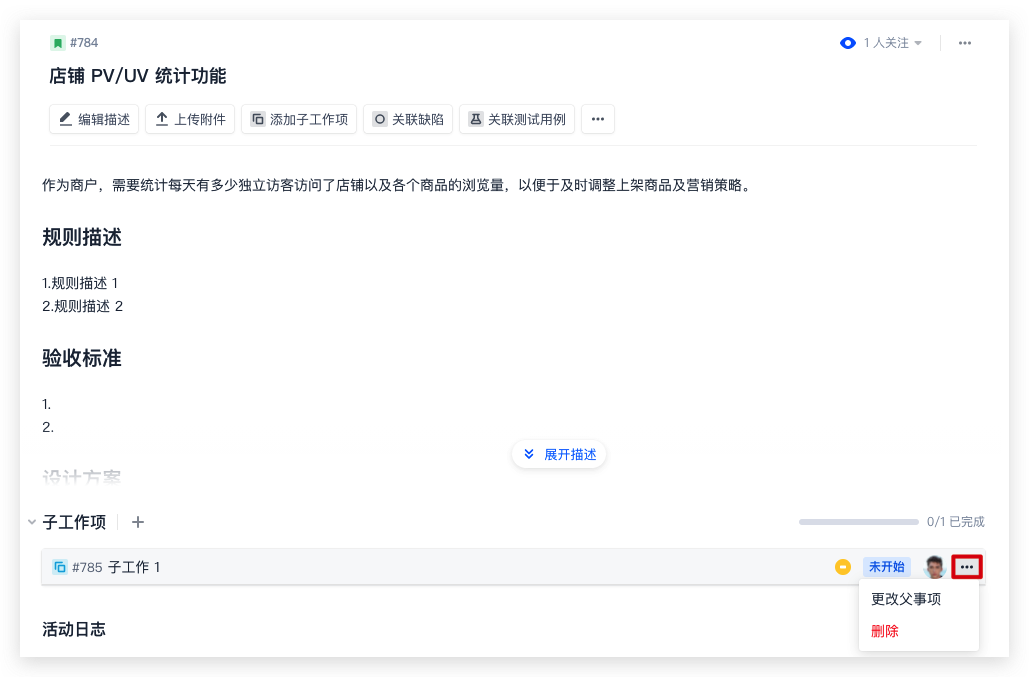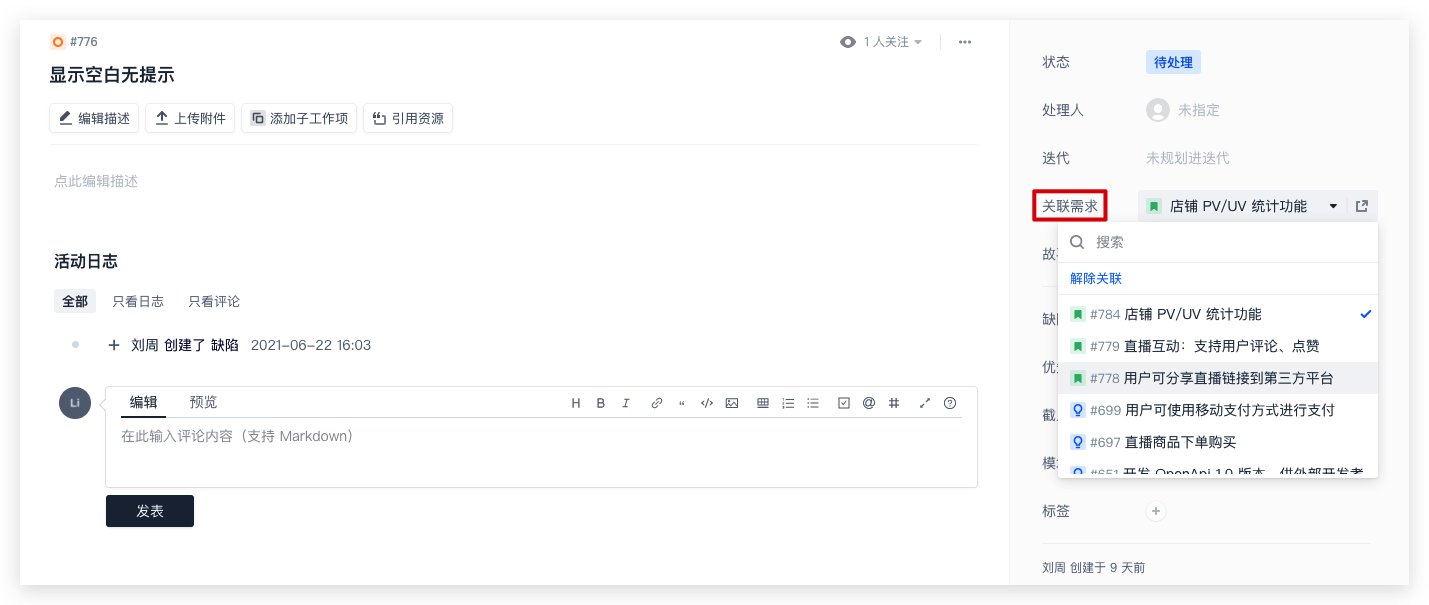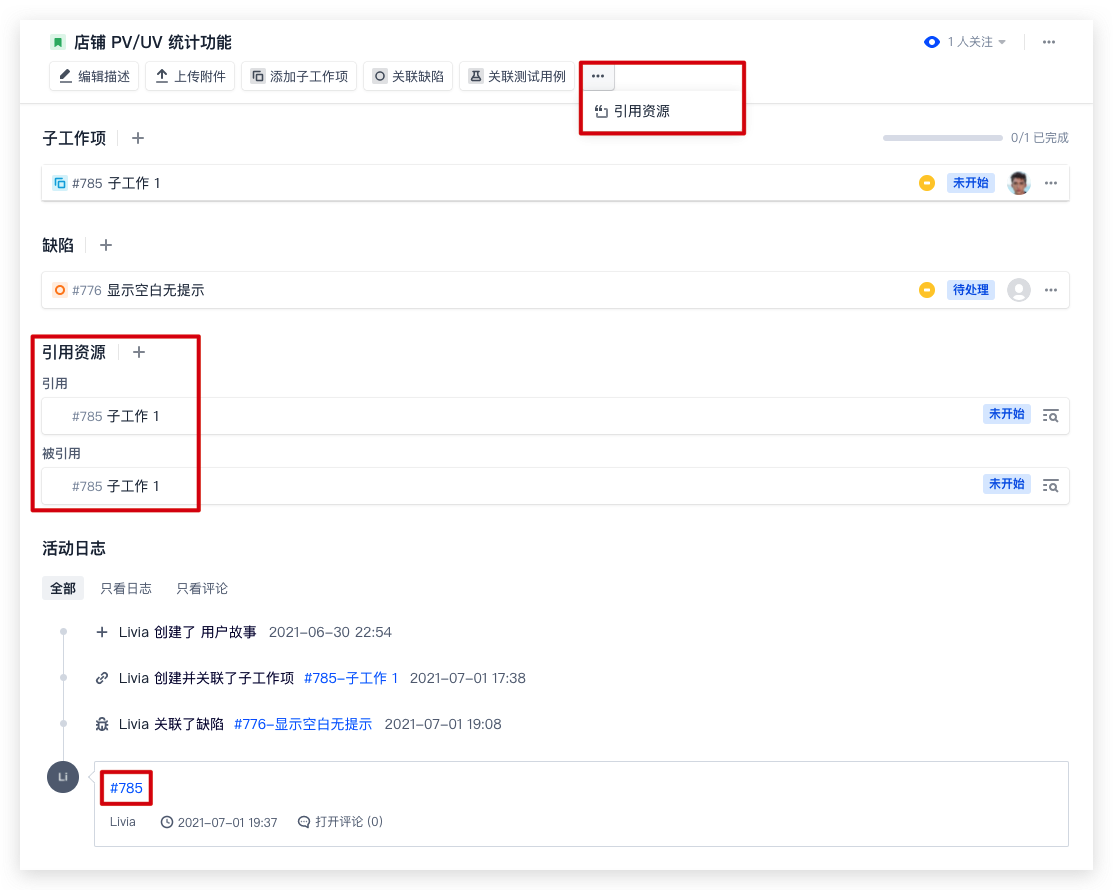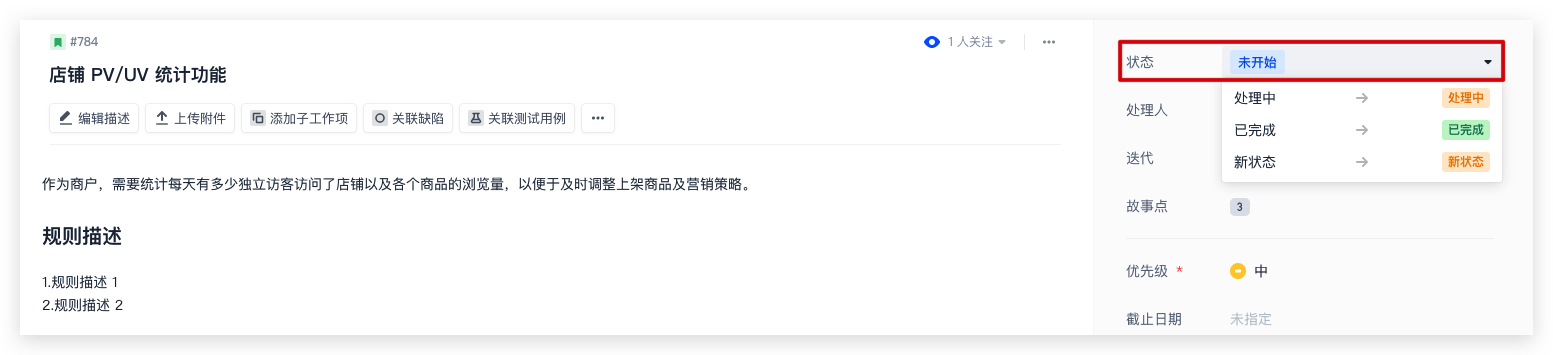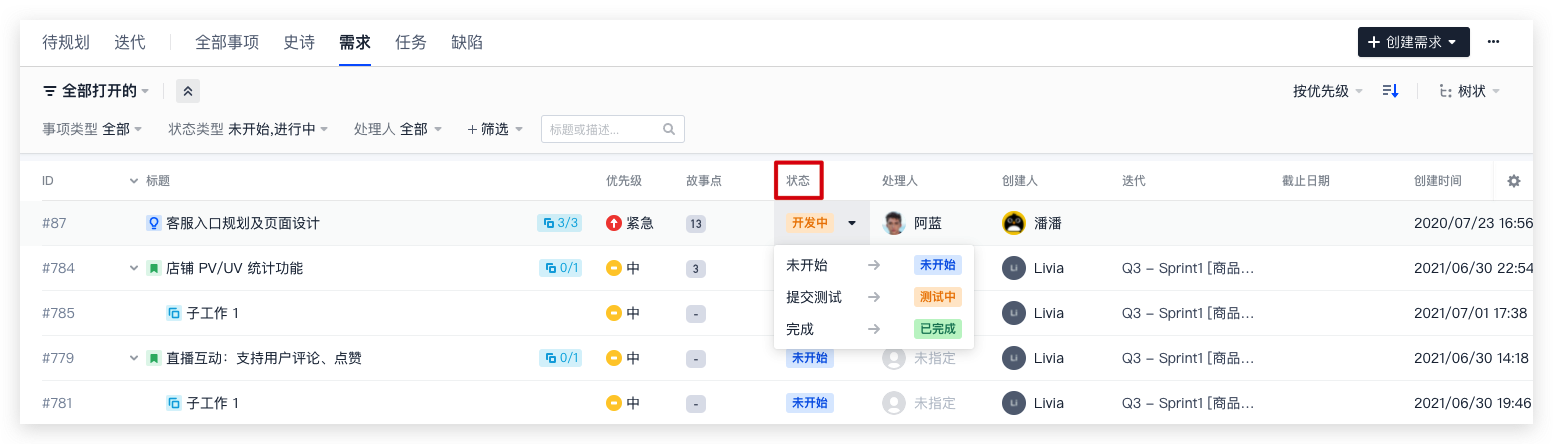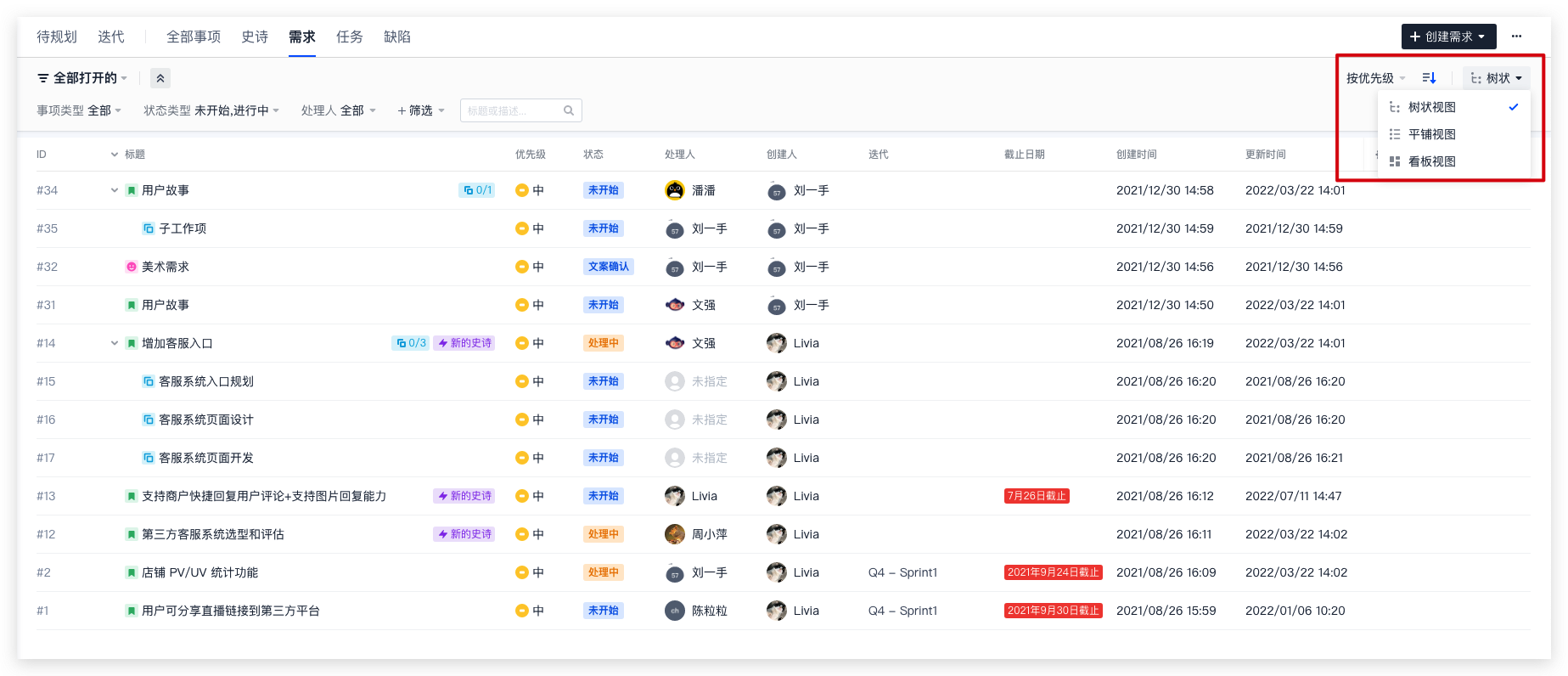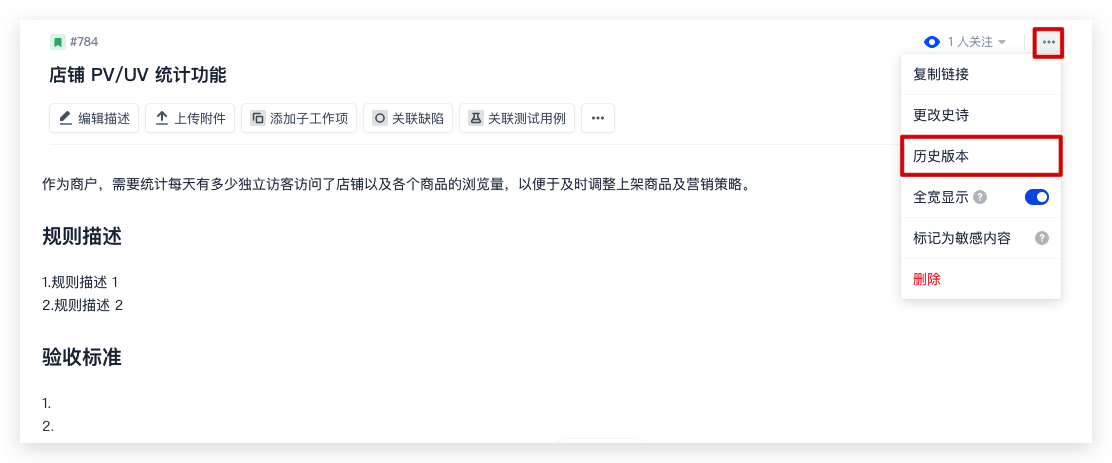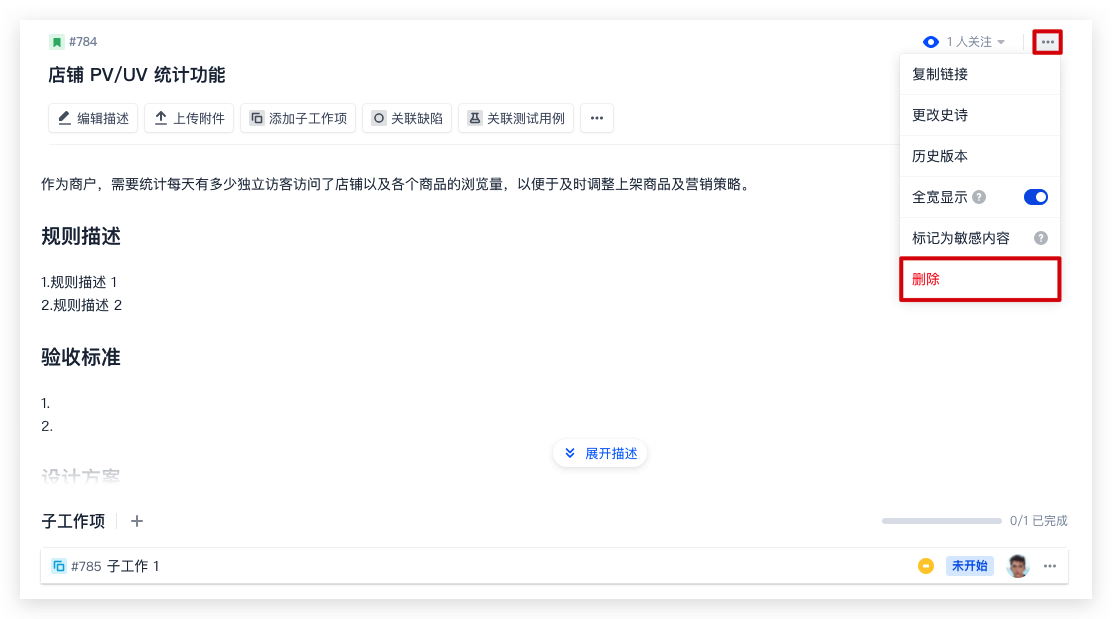管理需求
「项目协同」中的需求模块包含「用户故事」与「需求」两种事项类型,团队可以创建并将较大粒度的需求分解为较小的子需求,并在需求下新建或关联子工作项、缺陷,实现开发事项的快速分解和分配。
前往「项目设置」->「项目协同」->「协同配置」,点击蓝色 ➕ 加号添加需求事项类型。
由于用户故事是敏捷框架中最小的工作单元,是从用户角度描述软件如何为其带来特定的价值,是敏捷研发模式中需求敏捷化的重要手段,因此默认仅开启「用户故事」。
下文将以「用户故事」为例,演示如何管理需求。
创建需求
- 进入任意项目后,在「项目协同」->「需求」模块右上方选择「创建用户故事」,填写用户故事标题、描述等基本信息后即可完成创建。一个好的用户故事包括以下三个要素:
- 角色:谁要使用这个功能;
- 活动:需要完成什么样的功能;
- 商业价值:为什么需要这个功能,这个功能带来什么样的价值。
- 创建完成后,可以进行设置处理人、规划所属迭代、设置故事点、调整优先级、设置起始日期等操作。
需求分解
Scrum 敏捷模式下的需求可以拆分为子需求或子工作项。
子需求
需求支持向下分解,用以分配多位需求处理人。子需求具备需求的一切功能点,例如设置故事点、关联缺陷与引用第三方资源等功能;最高支持向下拆分五层级别。
子工作项
子工作项是为实现「需求」(用户故事、需求)所进行的具体活动,通过在需求下创建子工作项即可实现对需求的分解和分配。
- 在用户故事详情页选择「添加子工作项」。
- 可以仅输入子工作项标题快速创建,也可以在「创建」下拉菜单中选择「完整创建」(快捷键:shift + 回车),填写子工作项详情后完成创建。
- 子工作项创建成功后,可以在用户故事详情页中查看,也可以在「需求」列表页查看该子工作项。
- 在用户故事详情页内,通过指定子工作项后方
···菜单内的选项,可以更改关联的父事项,或删除当前子工作项。
关联资源
关联缺陷
「需求」内可以关联相同项目内的多个缺陷,但一个缺陷只能关联一个「需求」事项。关于缺陷创建及管理,可查阅《管理缺陷》。
- 在用户故事列表页,通过「关联缺陷」选项可以关联已有缺陷,或者快速创建新缺陷与之关联。
- 已关联缺陷右侧的
···菜单内可以「取消关联」;进入该缺陷详情页,在右侧菜单内也可以查看当前关联的需求,并解除或切换关联。
引用资源
在用户故事详情页的描述或评论中,可通过【 # + 引用 ID/标题】形式选择资源,引用的资源将会在引用列表中展示;如果当前需求被其他资源引用,那么其他资源将会显示在该需求的被引用列表中。
还支持将代码提交与事项进行关联,可以在代码执行提交时,在提交信息中插入关联事项【 # + 引用 ID/标题】信息(例如:这是一次提交 #4)。详情可查阅《引用资源&上传附件》。
需求状态流转
需求状态是指需求在生命周期中所处的阶段,用于组织和跟踪需求。
- 创建用户故事后,进入该用户故事详情页,状态默认为「未开始」,可在右侧下拉菜单中手动切换状态。
- 在需求列表页,也可以在「状态」栏中,根据进行阶段切换状态。
- 在「项目设置」->「项目协同」->「事项类型」中,可以自定义用户故事和需求的工作流,详情请查阅《自定义工作流》。
需求视图
需求列表是产品相关人员的主要工作界面,可以根据使用习惯在「树状视图」、「平铺视图」、「看板视图」中无缝切换视图模式,帮助你对目前项目内的所有需求及工作进度建立全局概念。系统将默认记住上次使用的视图模式,下次使用时将应用相同的视图模式。
当存在大量需求时,配合使用搜索框与筛选器,便可以在繁杂的信息中快速筛选出需要的内容。具体操作及管理可查阅《事项视图管理》。
版本回溯
需求内所有变更都会记录在活动日志中,可以通过详情页内右上方···菜单内的「历史版本」按时间顺序查看所有版本。支持版本回溯,可以选择任意历史版本进行恢复,详情可查阅《版本管理》。
导入/导出需求
需求支持批量导入和导出,可在需求列表页右上角···菜单中导入/导出用户故事和需求,具体操作可查阅《导入&导出事项》。
删除需求
在用户故事详情页内,可以通过右上方···菜单进行「删除」操作。如果含有子工作项,将全部删除,但不会影响所关联缺陷的状态,请谨慎操作。
如仅需删除子工作项,可在用户故事详情页或指定子工作项详情页内,通过···菜单进行「删除」操作。
 2025-02-12最近更新
2025-02-12最近更新在阅读中是否遇到以下问题?*
您希望我们如何改进?*
如果您希望得到回复,请留下您的邮箱地址。